Windows 11 中缺少照片應用幻燈片選項
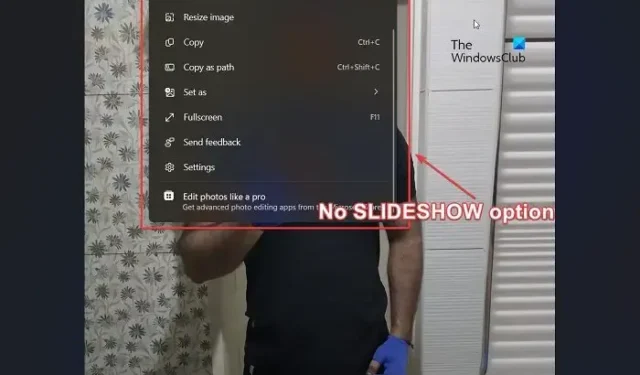
許多應用程序從您將其安裝到計算機上的那一刻起就是 Windows 11 操作系統的一部分。這些應用程序之一是照片應用程序。在最近的更新後,一些用戶報告說缺少照片應用程序的幻燈片選項。如果您遇到此問題,請閱讀本文以獲取解決方案。
當許多圖像按固定順序排列時,稱為幻燈片。幻燈片可以自動滾動或手動更改。如果你想向人們展示你的照片,幻燈片將是一個很好的方法。
為什麼照片應用程序中缺少幻燈片選項?
照片應用程序中缺少幻燈片選項,因為新更新要求 Windows 用戶轉移到Clipchamp 以使用圖像創建視頻。然而,許多用戶仍然更喜歡幻燈片,因此,Windows 為他們提供了一個建議。他們可以使用舊版照片應用 Microsoft Photos Legacy。
Windows 11 中缺少照片應用幻燈片選項
如果 Windows 11 中缺少照片應用幻燈片選項,您有以下選擇:
- 使用舊版 Microsoft 照片
- 使用第三方照片查看器應用程序
- 使用提升的命令提示符更改註冊表設置
1] 使用 Microsoft Photos Legacy
Microsoft Photos Legacy 是 Microsoft Photos 應用程序的舊版本。它保留了所有舊功能,但缺少新功能。但是,您可以使用它來創建和查看照片的幻燈片。這可以按如下方式完成:
- 使用您的 Microsoft 帳戶登錄到您的系統。
- 從Microsoft.com下載Microsoft Photos Legacy應用程序。
- 安裝應用程序後,瀏覽並打開圖像。
- 現在,單擊第一張圖片上方的 3 個點。
- 從列表中選擇幻燈片。或者,您可以按F5。
2] 使用第三方照片查看器應用程序
雖然 Microsoft Photos 和 Microsoft Photos Legacy 是用於查看照片和創建幻燈片/視頻等的出色應用程序,但它們也有局限性。但是,第三方照片查看器應用程序具有更多功能,您可以改用它們。
3] 使用提升的命令提示符更改註冊表設置
如果您不想使用 Microsoft Photos 舊版應用程序,您可以更改新的照片應用程序並允許幻燈片放映選項。程序如下。
在Windows 搜索欄中搜索命令提示符。
單擊右窗格中的以管理員身份運行以打開提升的命令提示符窗口。
在提升的命令提示符窗口中,複製粘貼以下命令並按 Enter:
reg.exe add "HKLM\SOFTWARE\Microsoft\Windows\CurrentVersion\Shell Extensions\Blocked"/v "{e2bf9676-5f8f-435c-97eb-11607a5bedf7}"/t REG_SZ
重新啟動計算機。
現在,您將看到新照片應用的幻燈片選項。
如何修復 Windows 11 中的照片應用程序?
如果您認為照片應用程序無法在您的 Windows 11 系統上運行,您可以按如下方式修復它。
- 右鍵單擊“開始”按鈕,然後從菜單中選擇“設置” 。
- 轉到左側列表中的“應用程序”選項卡。
- 在右窗格中,轉到Installed Apps。
- 向下滾動到Microsoft 照片應用程序。
- 單擊與應用程序關聯的 3 個點。選擇高級選項。
- 向下滾動到“重置”部分,然後單擊“修復”。
我希望這有助於解決您的問題。請在評論部分告訴我們。



發佈留言